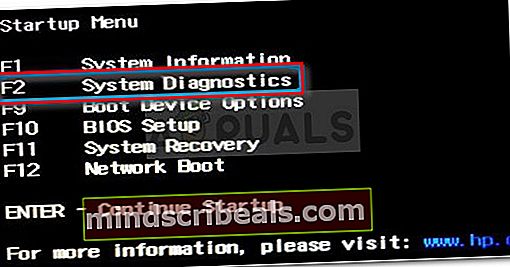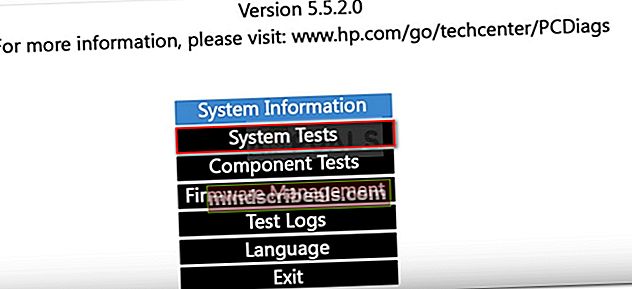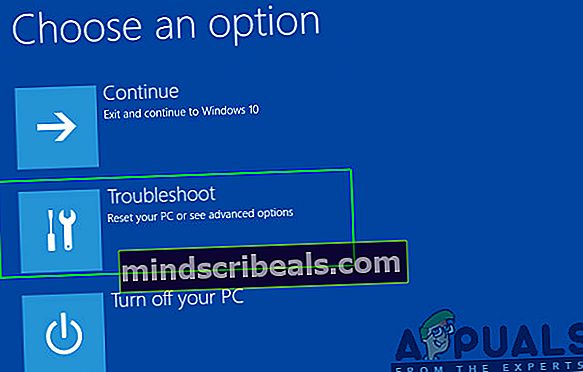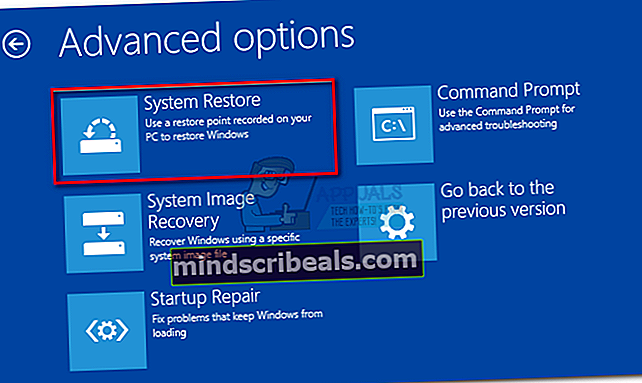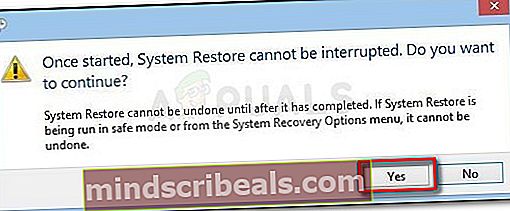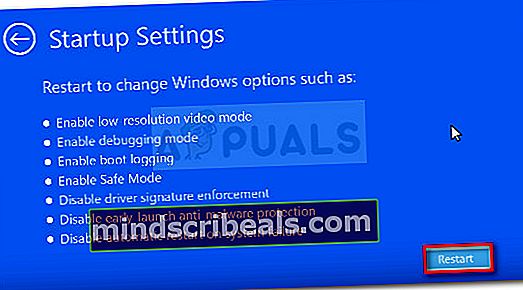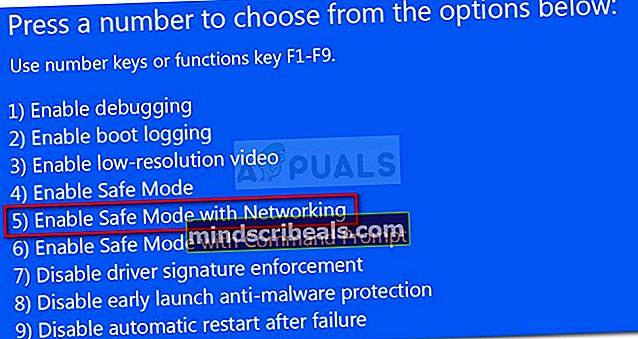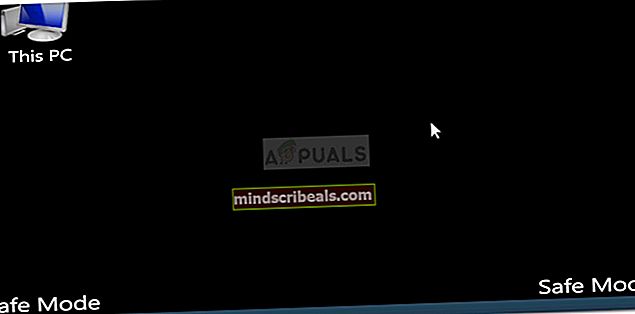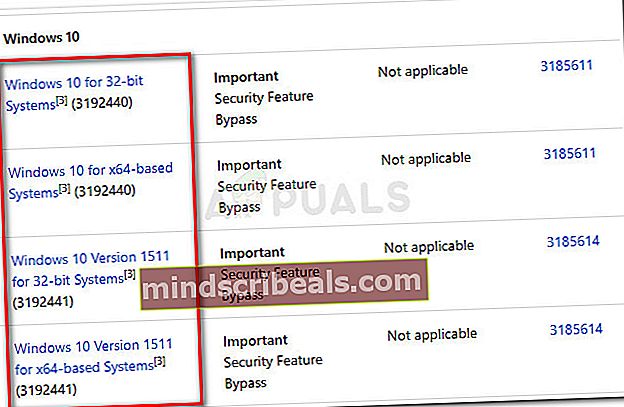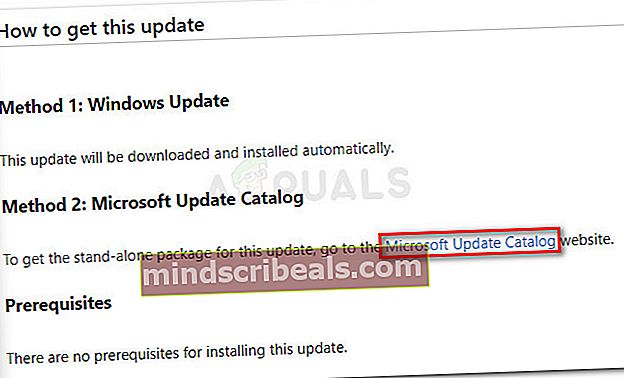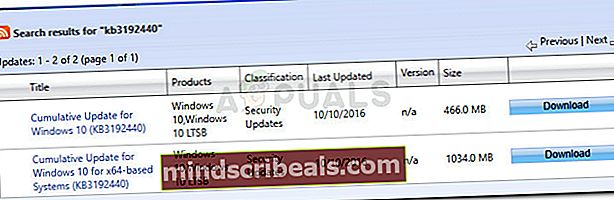Oprava: Závažná chyba C0000022
Někteří uživatelé hlásí příjem souboruZávažná chyba C0000022jakmile zapnou notebook nebo počítač. Chybový kód je doprovázen zprávou „Provádí se operace aktualizace“. Problém je specifický pro notebooky a stolní počítače HP.

Většina postižených uživatelů uvádí, že k problému došlo po zpackané aktualizaci systému Windows nebo po nějakém přerušení během procesu aktualizace. Ve většině případů uživatelé hlásí, že k této konkrétní chybě dochází při každém spuštění, což jim ponechává malé strategie oprav.
Co způsobuje závažnou chybu C0000022?
Tuto konkrétní chybu jsme důkladně prozkoumali prohlédnutím různých zpráv uživatelů. Na základě toho, co jsme shromáždili, existuje několik scénářů, o nichž je známo, že spouštějíZávažná chyba C0000022:
- Jedna (nebo více) Windows Update se nenainstalovala správně - K tomuto problému dochází s největší pravděpodobností, protože váš počítač musel náhle přerušit proces instalace čekající aktualizace systému Windows.
- Aktualizace systému Windows nenainstalovala Bulletin zabezpečení MS16-101 - Problém může také nastat, pokud nedávná aktualizace systému Windows neaktualizovala Netlogon.dll. V tomto případě je řešením spuštění počítače v nouzovém režimu a instalace bulletinu zabezpečení společnosti Microsoft.
- Rušení třetích stran způsobené aktualizací systému Buggy Windows - V minulosti bylo několik případů, kdy byl problém způsoben vadnou službou Windows Update, která byla v rozporu s existující aplikací třetí strany.
- Hlavní selhání hardwaru - Existuje několik zpráv, u nichž bylo potvrzeno, že jsou vyřešeny až po výměně určitých hardwarových částí.
Pokud se v současné době potýkáte se stejným problémem, tento článek vám poskytne kolekci kroků pro řešení potíží. Níže máte několik metod, které k vyřešení problému použili ostatní uživatelé v podobné situaci.
V zájmu zvýšení efektivity doporučujeme postupovat podle metod v pořadí, v jakém jsou uvedeny. Pojďme začít!
Metoda 1: Provedení tvrdého restartu / resetu
Začněme jednoduše provedením tvrdého resetu. Tento postup je extrémně jednoduchý, ale několik uživatelů uvedlo, že to je vše, co bylo potřeba udělat, aby bylo možné překonatZávažná chyba C0000022.
Zde je stručný průvodce provedením tvrdého resetu / restartu na notebooku / notebooku:
- Stiskněte a podržte tlačítko napájení déle než 10 sekund. Tím je zajištěno, že výkonové kondenzátory jsou zcela vybité.
- Vyjměte veškerá nepodstatná periferní zařízení a příslušenství připojená k počítači (tiskárna, webová kamera atd.).
- Znovu stiskněte tlačítko napájení a zkontrolujte, zda se stroj dokáže normálně spustit.
Pokud proces spouštění stále visí s aZávažná chyba C0000022obrazovce přejděte dolů na další metodu níže.
Metoda 2: Vyšetřování problému s hardwarem
U některých modelů notebookůZávažná chyba C0000022 souvisí také s selháním hardwaru. I když je šance, že k tomu dojde, velmi malá, začněme nejprve vyšetřením hardwarového problému. Ušetří vám to procházení zbytečnými obručemi.
Nejrychlejším a nejúčinnějším způsobem, jak zjistit problém s hardwarem, je spustit test systému pomocí obrazovky Diagnostika systému. Tento postup zkontroluje problémy a nekonzistence všech hlavních hardwarových komponent. Zde je stručný průvodce, jak to provést:
- Pokud máte notebook, začněte tím, že se ujistíte, že je zapojen do AC jednotky, aby se během testu nevypnul.
- Zapněte počítač a stiskněte Esc opakovaně, dokud se nedostanete do nabídky Po spuštění. Jakmile se tam dostanete, stiskněte F2 vstoupit do Diagnostika systému Jídelní lístek.
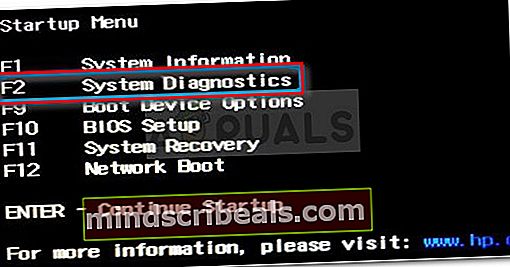
- Dále použijte klávesu se šipkou k výběru Testy systému a stiskněte Enter vstupte do nabídky. V další nabídce vyberte Rychlý test pomocí kláves se šipkami a stiskněte znovu Enter.
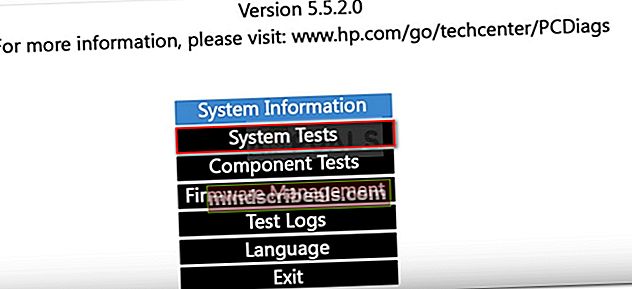
- Počkejte, až obslužný program zkontroluje případné problémy s hlavními součástmi. Pamatujte, že tento proces může trvat i půl hodiny.
Poznámka: Pokud nebyly zjištěny žádné problémy s hardwarem, přejděte k další metodě níže a použijte první potenciální opravu.
- Pokud sken odhalí problém s hardwarem, můžete tuto komponentu konkrétně otestovat pomocí Zkoušky součástí v nabídce, nebo ještě lépe, vezměte svůj stroj k certifikovanému technikovi k dalšímu vyšetřování.
Metoda 3: Použití nástroje Obnovení systému z nabídky Obnovení systému
Stejně jako všichni ostatní významní výrobci má společnost HP solidní možnost obnovení v situacích, kdy se uživatel nemůže dostat přes spouštěcí proces. Spousta uživatelů, se kterými máme co do činěníZávažná chyba C0000022se podařilo vyřešit problém vrácením stavu stroje do předchozího bodu pomocí nástroje Obnovení systému.
Zde je stručný průvodce, jak to provést v počítači HP:
- Pokud máte notebook, ujistěte se, že je aktivně zapojen do zdroje napájení.
- Zapněte notebook a opakovaně stiskněte ESC, dokud se nedostanete do nabídky Diagnostika systému. Jakmile tak učiníte, stiskněte tlačítko F11 klíč k získání vstupu do Obnova systému Jídelní lístek.
- Pokud se zobrazí výzva na obrazovce pro výběr jazyka, vyberte požadovaný jazyk a stiskněte Enter pokračovat.

- Nyní na další obrazovce vyberte pomocí kláves se šipkami Odstraňte problém a stiskněte Enter.Poté vyberte Pokročilé možnosti z Odstraňování problémů Jídelní lístek.
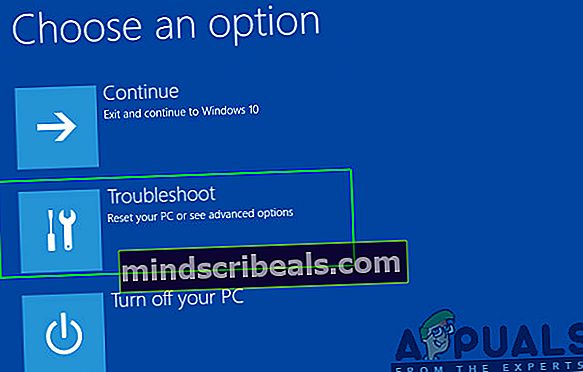
- V Pokročilé možnosti obrazovce vyberte pomocí kláves se šipkami Obnovení systému a stiskněte Enter otevřít Obnovení systému kouzelník.
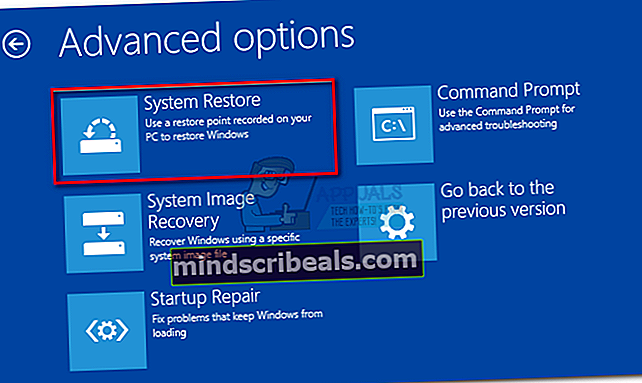
- Pokud máte nastavení s dvojím spuštěním, budete v tomto okamžiku vyzváni k výběru cílového operačního systému.
- Po příjezdu do průvodce Obnovením systému klikněte na další na první výzvu k postupu.
- Na další obrazovce začněte povolením pole přidruženého k Zobrazit více bodů obnovení. Dále vyberte bod obnovení, který je datován dříve, než jste začali vidětZávažná chyba C0000022,a stiskněte další pokračovat.

- Nyní zbývá jen stisknout Dokončit tlačítko pro spuštění procesu obnovení počítače do předchozího bodu. Budete požádáni o potvrzení procesu ještě jednou - klikněte Ano po zobrazení výzvy.
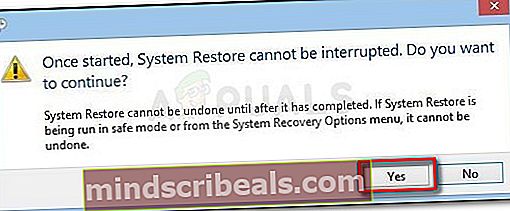
- Jakmile byl předchozí stav připojen zpět, restartujte počítač a zkontrolujte, zda je schopen zavést systém bez spuštěníZávažná chyba C0000022.Pokud se chyba stále zobrazuje, pokračujte dále pomocí níže uvedené metody.
Metoda 4: Nainstalujte chybějící aktualizaci Bulletinu zabezpečení společnosti Microsoft prostřednictvím nouzového režimu
Další možná příčinaZávažná chyba C0000022chybí aktualizace bulletinu zabezpečení společnosti Microsoft (MS16-101). Ačkoli by tato aktualizace zabezpečení měla být automaticky nainstalována do WU (Windows Update), mnoho uživatelů uvedlo, že aktualizace byla nainstalována pouze částečně a Netlogon.dll závislost nebyla aktualizována. To je to, co nakonec vytvoříZávažná chyba C0000022.
Naštěstí můžete počítač spustit v nouzovém režimu a nainstalovat chybějící aktualizaci závislostí. Musíte udělat následující:
- Ujistěte se, že je váš notebook nebo počítač bezpečně připojen ke zdroji napájení.
- Zapněte notebook a stiskněte ESC opakovaně, dokud se nedostanete k Nabídka Diagnostika systému.
- V nabídce Diagnostika systému stiskněte tlačítko F11 klíč k získání vstupu do Obnova systému Jídelní lístek.
- Vyberte si jazyk a stiskněte Enter pokračovat, pokud k tomu budete vyzváni.

- Z této další nabídky vyberte pomocí kláves se šipkami Odstraňte problém a stiskněte Enter. Dále vyberte Pokročilé možnosti z Odstraňování problémů Jídelní lístek.
- V Pokročilé možnosti v nabídce klikněte na Nastavení spouštění

- V nabídce Po spuštění klikněte na ikonu Restartujte tlačítko vyzve počítač k restartování v Nastavení spouštění Jídelní lístek.
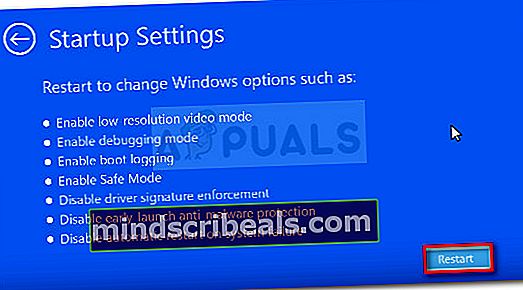
- Při spuštění hnízda by váš počítač měl začít zobrazením seznamu možností spuštění. zmáčkni F5 klíč k otevření počítače v Nouzový režim se síťovým režimem.
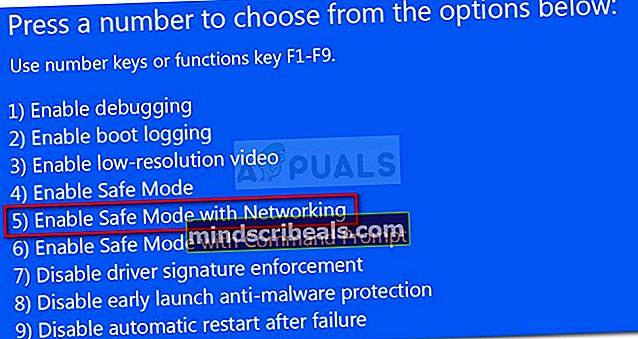
- Při spouštění počítače v nouzovém režimu se může zobrazit výzva k výběru jazyka a vložení přihlašovacích údajů k účtu Microsoft. Nyní spustíte počítač v nouzovém režimu pomocí různých vodoznaků v rohu obrazovky.
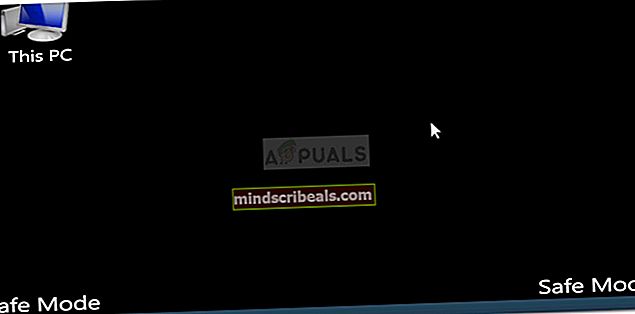
- Přejděte na tento odkaz (tady) a klikněte na nejnovější aktualizaci zabezpečení Bulletin MS16 - 10 podle vaší verze systému Windows.
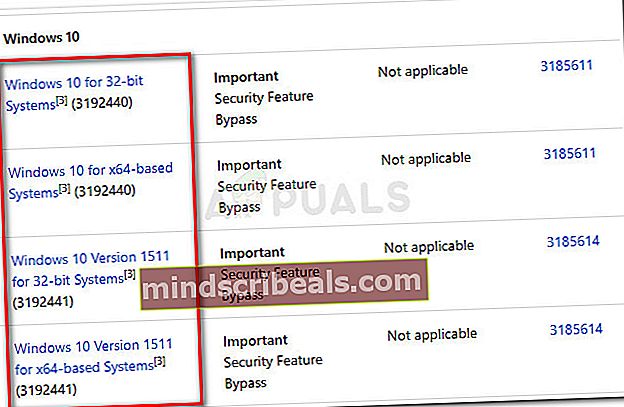
- Na další obrazovce přejděte dolů na Jak získat tuto aktualizaci a klikněte na Katalog Microsoft Update (pod Metoda 2).
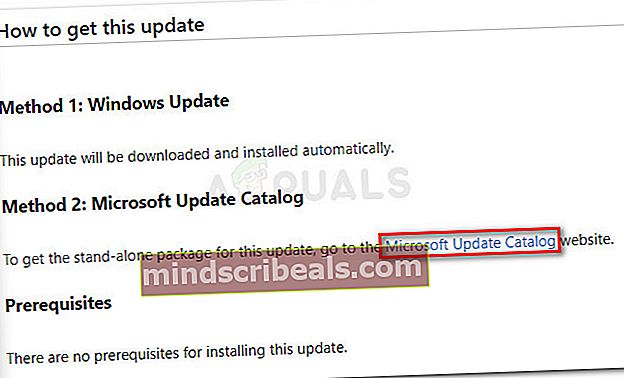
- Stáhněte si příslušnou aktualizaci podle architektury vašeho OS prostřednictvím Stažení knoflík.
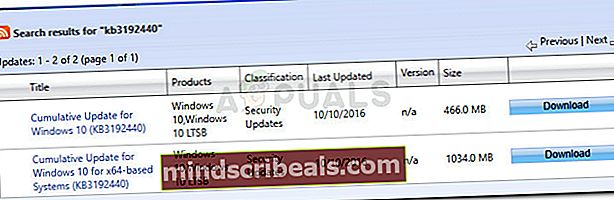
- Otevřete spustitelný soubor instalace a poté jej podle pokynů na obrazovce nainstalujte do svého systému. Jakmile je aktualizace nainstalována, restartujte počítač a zkontrolujte, zda jste schopni překonat postup spouštění, aniž byste se setkali sZávažná chyba C0000022.